Основната част от този раздел, отнема време владетел с маркировка за секунди ", 0 сек", "2 секунди" ... На път владетел сива линия показва къде в нашата анимация сме. На Фигура 1, тази линия (нека го наречем щемпел на времето) възлиза на "0 секунди." От лявата страна е показана конструкцията на нашето дърво, точно на линията на времето елементи от дърво съответстват на изграждането на така наречените ключове - цветни диаманти. Ключови навреме владетел означава, че в този момент на елемента, на който стои, е била подложена на промяна. Над времето на линия са контроли.
2. Преместете горния бутон за броя на секунди, което е планирано да се направи филм. Помислете за този метод по-подробно.
Да се горния ключ, да речем 10 секунди, а след това върху Изчисли (маркирана с червен правоъгълник на фигурата). Резултатът е показан на Фигура 2:
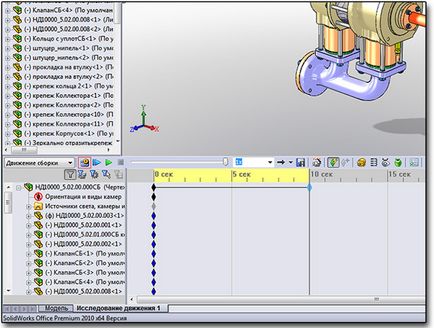
Фигура 2
Можете да видите, че на върха на времевата линия е с жълта ивица по пътя от 0 до 10 секунди, тоест, по това време, на който ние се движим горния ключ. Какво прави тази жълта линия? Това означава, че програмата е изчислил всички направени промени в продукта в продължение на 10 секунди, а при натискане на старт бутона (зелен триъгълник), програмата ще покаже промените във времето, което е нашата анимация. Програма досега почти нищо да се очаква и от пръв тази операция ще се проведе бързо. Заслужава да се отбележи, че ако жълта ивица zacherchena диагонални сиви ивици, това означава, че датата на изчисление. Ако е червен, а след това програмата не може да се изчисли анимацията с дадените параметри.
1. Създаване на триизмерен проект, състоящ се от затворен сплайн, чрез който да "лети" Нашата камера.
2. Създаване на самата камера.
3. Определяне на целева клетка от точка до точка на.
4. Задайте траекторията на камерата, тъй като нашата сплайн.
5. Създаване на бутони за 10 секунди на равни интервали.
Така perehodimna Модел раздела и да се създаде триизмерна скица. Това създаде равнина и чрез връзки това разполагат под ъгъл от 15 ° спрямо хоризонталната равнина. Създаване на сплайн. Неговите точки са подредени така, че формата на шлицови беше като елипса, един фокус на който се намира в центъра на системата. Един пример е показан на Фигура 3:
След създаването на една скица, да излезем и да се създаде фотоапарат в контекстното меню на светлините, фотоапарати и сцена. Прозорец със свойствата на новата камера, Фигура 4:
Целта на опцията, като изберете покаже началната точка на монтаж или части, които биха били при завъртане на камерата винаги е бил насочен към нея. В опцията Местоположение чрез избиране на точка от нашата сплайн. Сега се опитайте да се движи плъзгача под тази селекция прозорец (където кривата е изготвен с червена точка и "%" символ). Вие ще видите, че от лявата страна на изображението на графичния прозорец камера започва да се движи, както и правото да се показва, тъй като това ще промени изгледа на камерата. Ако сте доволни, настройте плъзгача до 0%, и преминете към следващата стъпка.
Сега се върнете в раздела Motion проучване. За да започнете работа в изграждането на едно дърво, включително възможността за ключовите моменти от формата, и махнете отметката, както е показано на фигура 4, забраненото марка трябва бездна:
Тази операция ще ни позволи да се промени ориентацията на камерата.
Сега отворете дървото папка изграждане Светлини, камери и на сцената, и щракнете с десния бутон на мишката върху камера елемент и в контекстното меню изберете View Camera. Вижте графика прозорец няма да се промени, за да се покаже на гледката от виртуална камера.
Сега се създаде самата анимация. Изравнете печата време до нула. Отиди на свойствата на камерата и се уверете, че камерата е в позицията на 0%. Преместете клеймото за 2 секунди. Отиди на свойствата на камерата в историята на дървото и промените позицията на 20%. Резултатът е показан на Фигура 6:

Фигура 6
Както можете да видите, противоположни камери около две секунди се появиха на ключови, където параметрите на камерата в този момент се записват. Ако сива линия, за да се движат в границите от 0 до 2 секунди в прозореца на графиката ще се види, как промяната на позицията на камерата, точната форма от него. Това е началото на нашата анимация.
Както разбирате, ние също трябва да се промени позицията на камерата към точките 4, 6, 8 и 10 секунди при 40%, 60%, 80% и 100%, съответно. Резултатът се вижда на Фигура 7:

Фигура 7
Нашата анимация е готов, и това може да се разглежда в програмата, като щракнете върху зеления триъгълник - бутона за възпроизвеждане. В прозореца на графика, за да се покаже "летенето" камера около продукта за нашия път. Евентуалното лентата с инструменти и да променяте скоростта на възпроизвеждане и циклични.
Така че, след това кликнете върху бутона Save, нов прозорец се появява със списък от кодеци са инсталирани на вашата система, Фигура 9:
Искам да отбележа, че работата с времевата линия изисква определени умения, ако искате да промените нещо в модела в средата или края на създаването на анимацията, тогава може да се получи неочакван резултат, тъй като промените ще бъдат приложени само в определено време по линията и всички анимацията тя ще бъде приблизително по отношение на нея. Така че, ако искате да промените в модела на това, което трябва да бъде за целия период от време, анимацията, отидете на модела на раздела, и едва след това обратно към раздела Motion проучване.
